iOS 26/iPadOS 26の「プレビュー」アプリとは?機能と使い方ガイド
iOS 26およびiPadOS 26では、これまでMac専用だった「プレビュー」アプリが、ついにiPhoneとiPadでも利用可能になりました。この統合により、モバイル端末上でPDFや画像の閲覧、注釈の追加、編集、管理がネイティブに行えます。
本記事では、iOS 26/iPadOS 26のプレビューアプリの機能や使い方、代替ソリューション、よくある疑問への回答まで、科学的かつわかりやすく解説します。
Part1. iOS 26/iPadOS 26の「プレビュー」アプリとは?
プレビューアプリは、これまでMac専用だったAppleのネイティブなドキュメント・画像管理ツールで、ついにiOS 26とiPadOS 26で正式に利用可能になりました。これにより、iPhoneやiPad上でPDFや画像ファイルを直接開く、閲覧する、注釈を追加する、編集する、そしてエクスポートすることが可能になり、多くのドキュメント作業でサードパーティアプリが不要になります。

対応デバイスとシステム要件
| デバイスタイプ | 要件 |
|---|---|
| iPhone | iPhone 11以降、iOS 26搭載 |
| iPad | iPad Pro、iPad Air、iPad mini(2019年以降)、iPadOS 26搭載 |
| アーキテクチャ | 64ビットデバイス必須 |
| ストレージ・性能 | 大容量PDFや複数ページ文書を快適に扱うには、最低4GBのRAM推奨 |
プレビューアプリはOSに標準搭載されており、追加ダウンロードは不要です。オフラインでも利用可能で、iCloud DriveやFilesアプリとの統合により、クラウド上のドキュメントにも簡単にアクセスできます。
Part2. iOS 26/iPadOS 26 プレビューアプリの新機能
iOS 26およびiPadOS 26のプレビューアプリは、モバイルでも強力なPDF・画像編集ツールを提供し、使いやすさとプロ仕様の機能を兼ね備えています。
PDFの閲覧とナビゲーション
- スムーズなレンダリング: 大容量のPDFや画像も素早く開ける
- ページサムネイル&目次: 複数ページの文書も簡単に移動可能
注釈と編集
- ハイライト・コメント・描画: 重要なテキストに印を付けたり、メモを追加
- デジタル署名: Apple Pencilやタッチで契約書やフォームに署名可能
フォーム入力&オートフィル
インタラクティブPDFフォームの入力: 保存した情報や繰り返し入力を活用して効率的に完了
マルチウィンドウ対応(iPad限定)
- 並列表示: 複数のPDFや参考資料を並べて比較
- ドラッグ&ドロップ: テキストや注釈をウィンドウ間で簡単に移動
エクスポートと共有
- 対応フォーマット: PDF、PDF/A、JPEG、PNG
- シームレス共有: iCloud、AirDrop、メール、サードパーティアプリ経由で簡単に共有
- レイアウト保持: 元のフォントや余白、注釈をそのまま保持

注意点:
iOS 26のプレビューアプリは、注釈や署名、画像編集など便利な機能を備えていますが、テキストの高度な編集やレイアウト変更までは対応していません。
Part3. プレビューアプリの使い方完全ガイド
iOS 26・iPadOS 26の「プレビュー」アプリを使えば、iPhoneやiPadでPDFや画像を直接閲覧・編集・管理できます。
プレビューアプリの基本操作
アプリを開く: iPhone/iPadのアプリライブラリやDockから「プレビュー」アプリを見つけて起動します。
ファイルを開く: PDFや画像ファイルをタップすると、プレビューアプリで自動的に開きます。
プレビューアプリの主な機能
- マークアップ・注釈: Apple Pencilを使って、PDFや画像に手書きメモ、ハイライト、落書きが可能
- フォーム入力&署名: フォームフィールドをタップしてAutoFillで情報を素早く入力
- ドキュメントスキャン: iPadのカメラで紙の書類をスキャンし、デジタルPDFとして保存可能
- 閲覧・編集:保存済みのPDFや画像を一覧で確認可能。Mac版と同じサイドバーでページ単位の閲覧や管理
- 回転・サイズ変更:画像やPDFページをアプリ内で直接回転・サイズ調整可能
- 画像の背景除去: 被写体を選択してアイコンをタップするだけで背景を削除
プレビューアプリ活用のヒント
- ツールバーのカスタマイズ: ツールバーを右クリック(または長押し)して、よく使う操作を追加
- ページ管理: サイドバーで複数ページの文書を確認・整理しやすく
iOS 26/iPadOS 26でプレビューアプリをオフにする方法
設定アプリを開きます。
「一般」をタップ。
「画像の取り込み」を選択。
「フルスクリーンプレビュー」のスイッチをオフにします。
Part4. macOS 26 プレビューアプリの代替 – 本格PDF編集ならTenorshare PDNob
大量のPDF編集(テキストや画像、フォームの変更など)には、標準搭載のプレビューアプリだけでは対応が不十分です。注釈やハイライト、署名には便利ですが、Tenorshare PDNobは本格的な編集、OCR機能、スムーズな形式変換までサポートし、このギャップを埋めます。
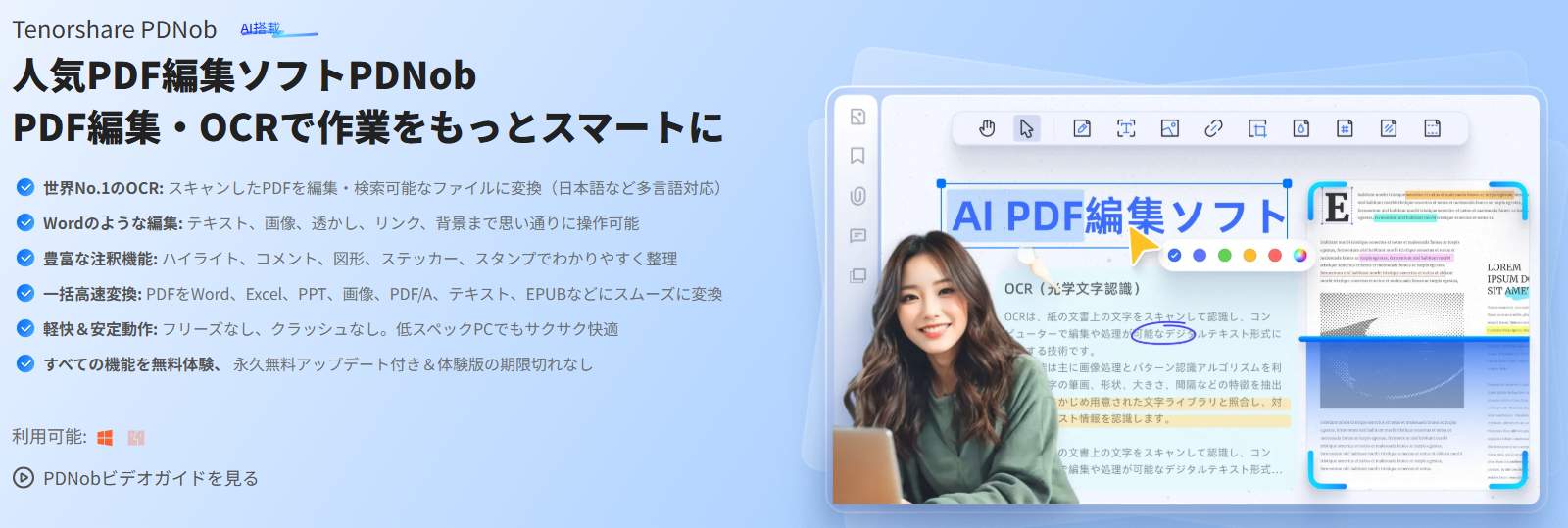
Tenorshare PDNob PDFエディターを選ぶ理由
AI OCRの主な特徴:
- テキスト&画像編集: 既存テキストの修正、画像の差し替え、サイズ変更、位置調整
- AI要約: ChatGPT搭載AIでPDF内容を瞬時に要約
- 99%精度のOCR: スキャンしたページを編集可能で検索可能なテキストに変換
- 多形式変換: PDFをWord、Excel、PPT、PNG、JPEGなどに書き出し
- 結合&分割: PDFを素早く、きれいに結合・分割
- 注釈&スタンプ: ハイライト、下線、メモ、図形、スタンプなどを追加
- パスワード&暗号化: PDFをパスワードや暗号化で保護
- 一括処理: 複数ファイルへの変換や圧縮などもまとめて実行可能
macOS 26でのPDF編集・変換方法
Tenorshare PDNobを開く: 「PDFを開く」ボタンをクリックし、編集したいPDFファイルをインポート
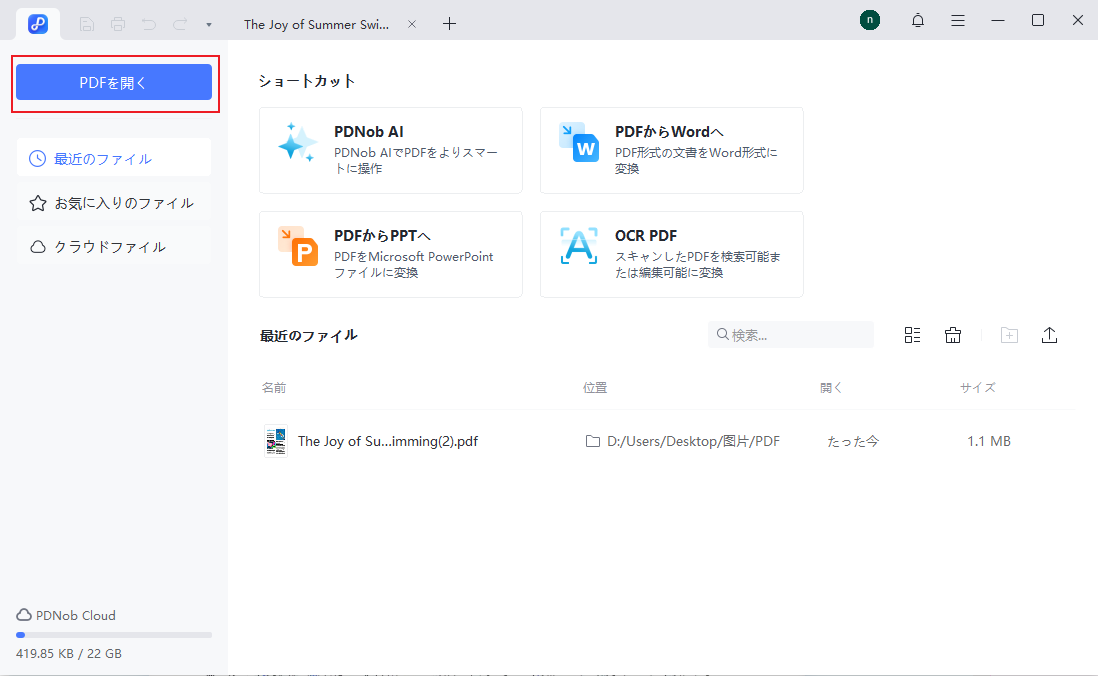
テキスト編集: 上部ツールバーの「編集」ボタンをクリックし、修正したいテキストを選択。テキストボックスが表示され、内容、フォント、スタイル、サイズ、色を変更可能
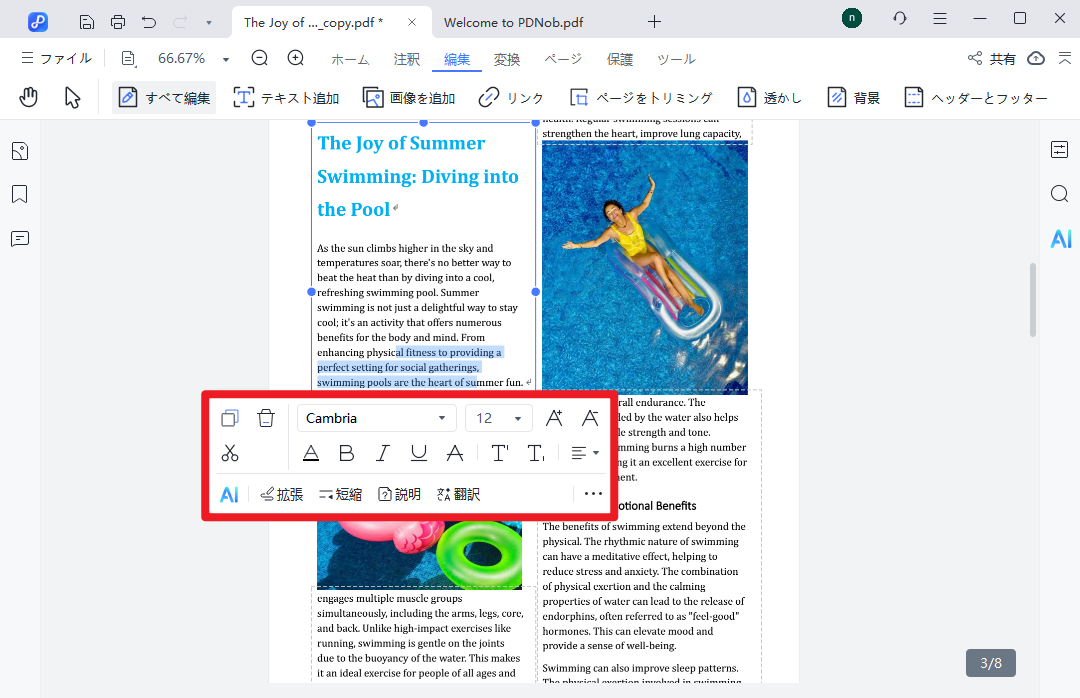
新しいテキストを追加: 「編集」セクションの「テキスト追加」をクリックして、必要な場所に配置
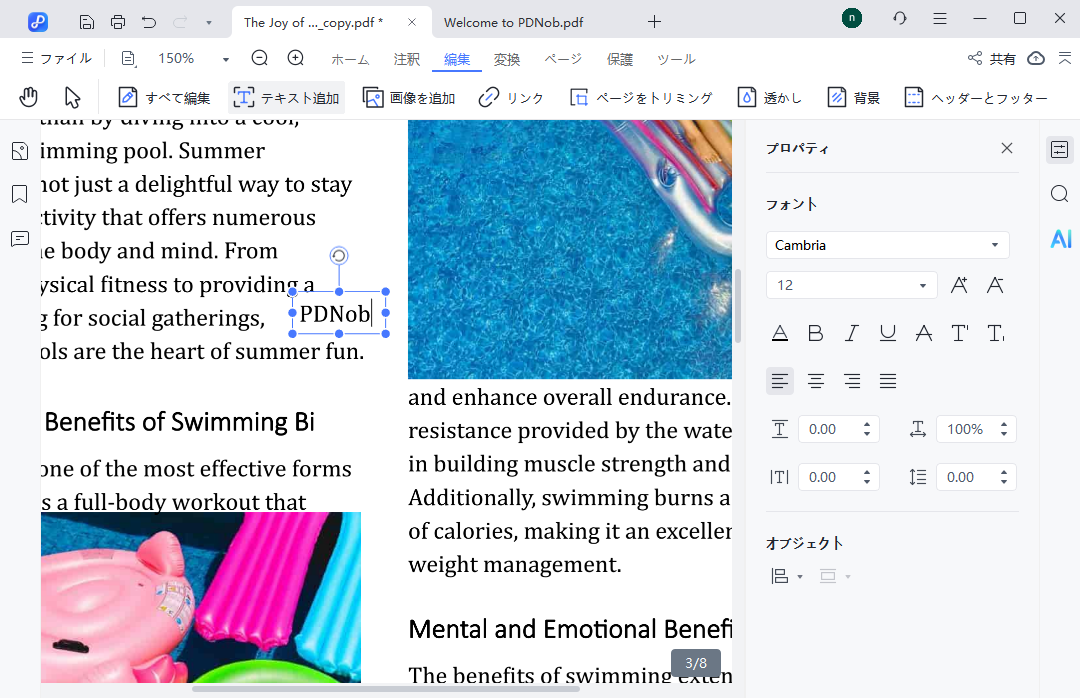
画像の挿入: 「画像追加」ボタンをクリックし、追加したい画像ファイルを選択
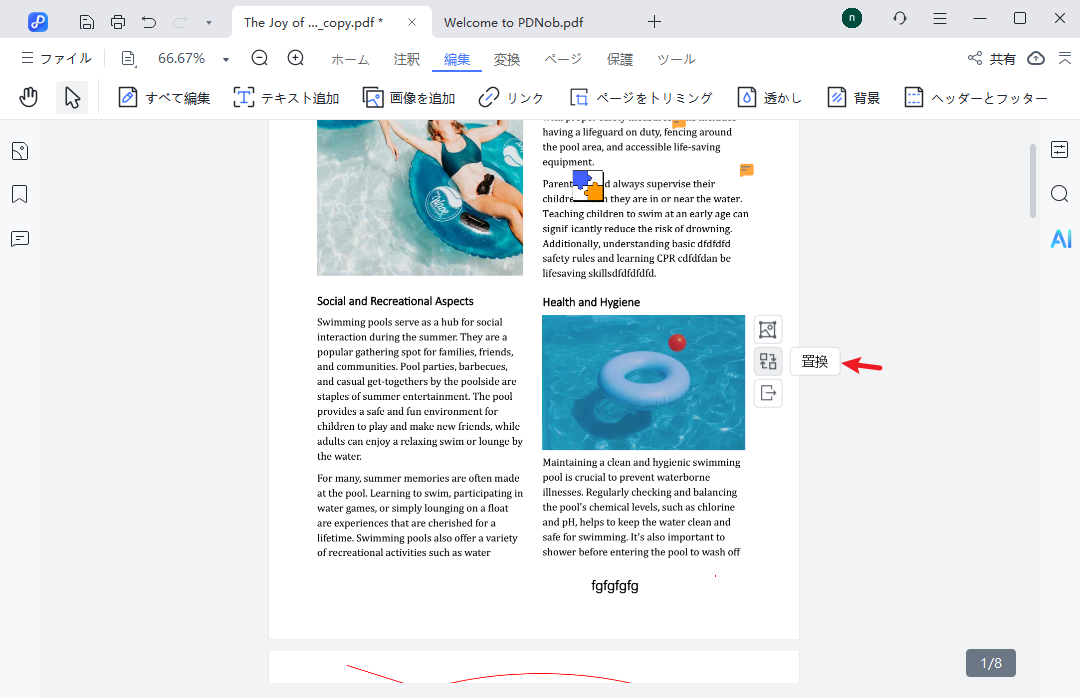
保存: 必要な編集が完了したら、左上の「保存」ボタンをクリックして変更を保存
Part5. iOS 26 プレビューアプリのよくある質問(FAQs)
Q1. iOS 26/iPadOS 26でプレビューアプリはどこにありますか?
Dockやアプリライブラリで見つけられます。表示されない場合は、Spotlight検索で探してみてください。
Q2. iPhoneやiPadでPDFを直接編集できますか?
はい。プレビューアプリでは、PDFへの注釈追加、ハイライト、フォーム入力、署名が可能です。
Q3. iPadでApple Pencilは使えますか?
はい。Apple Pencilを使って、文書に描画したり、ハイライトや署名を簡単に追加できます。
Q4. iOS 26のプレビューアプリは無料ですか?
はい。iOS 26に標準搭載されているため、追加ダウンロードや費用は不要です。
Q5. 画像編集にも対応していますか?
はい。画像のトリミング、回転、サイズ変更、さらには背景の削除も可能です。
Q6. Mac版プレビューとiOS 26版の違いは?
Mac版は高度な編集機能を備えています。iOS 26版はPDFや画像、注釈をタッチ操作に最適化して提供しています。
Q7. iOS 26でプレビューアプリをオフにできますか?
削除はできませんが、ホーム画面から非表示にしたり、スクリーンタイムでアクセス制限を設定したり、別のPDFアプリをデフォルトとして利用することは可能です。
Q8. プレビューアプリが動作しない場合は?
クラッシュしたりファイルが開けない場合は、デバイスを再起動する、iOSを最新バージョンにアップデートする、または設定をリセットしてみてください。ファイル自体が破損しているか、対応していない形式でないかも確認しましょう。
まとめ
iOS 26/iPadOS 26のプレビューアプリは、PDFへの注釈追加、署名、フォーム入力といった機能で、iPadやiPhoneの生産性を大幅に向上させます。
しかし、テキスト変更などの本格的なPDF編集には、Tenorshare PDNobが最適です。プレビューとPDNobを組み合わせることで、PDFに関するあらゆる作業を効率的に行える完全なソリューションが実現します。
- スマートAI: PDFの読み取りから要約、インサイト抽出までを従来より300倍の速さで実現。
- フォーマット変換: PDFをWord、Excel、PowerPoint、画像、PDF/A、テキスト、EPUBなど、30種類以上の形式に変換可能。
- PDF編集: テキスト、画像、透かし、リンク、背景の編集に加え、PDFの結合や保護など100以上の編集機能を搭載。
- PDF注釈: ステッカー、ハイライト、アンダーライン、図形、スタンプなど、200種類以上の多彩な注釈ツールを提供。
- OCR機能: スキャンしたPDFを99%の精度で、編集や検索が可能なデータに変換。
iOS 26/iPadOS 26の「プレビュー」アプリとは?機能と使い方ガイド
最終更新日2025-09-19 / カテゴリPDF知識







(0 票、平均: 5.0 out of 5 )
(クリックしてこの記事へコメント)